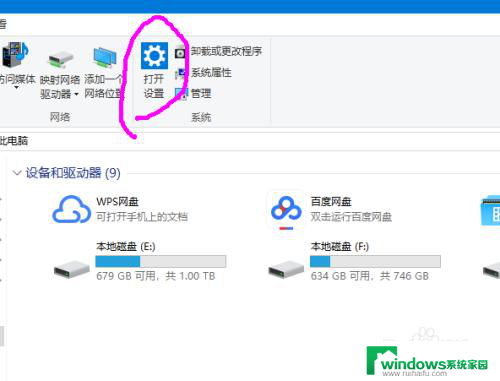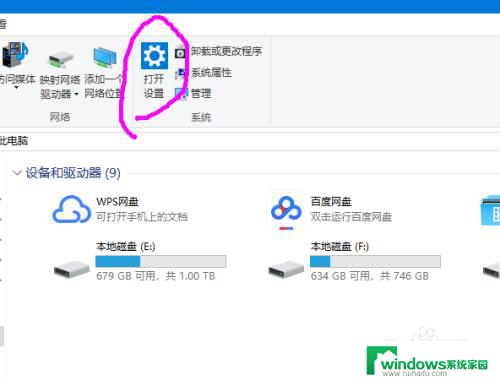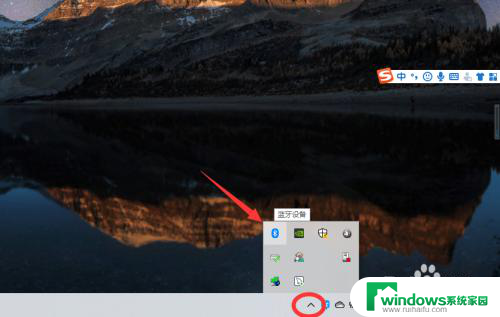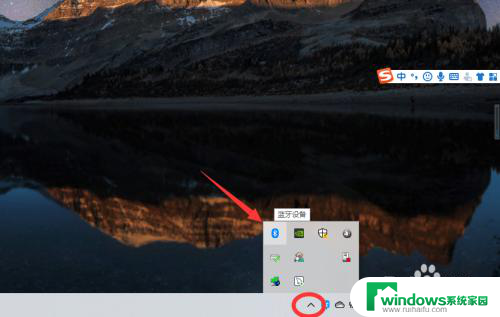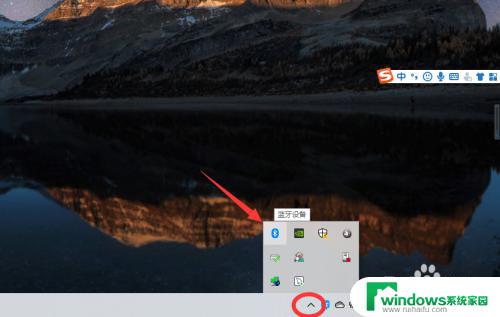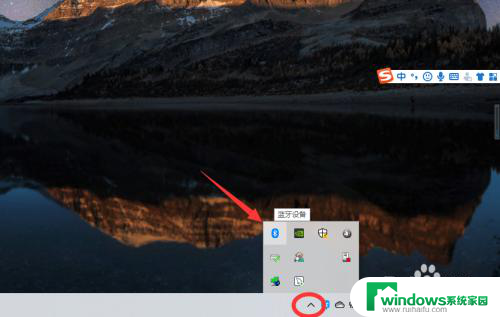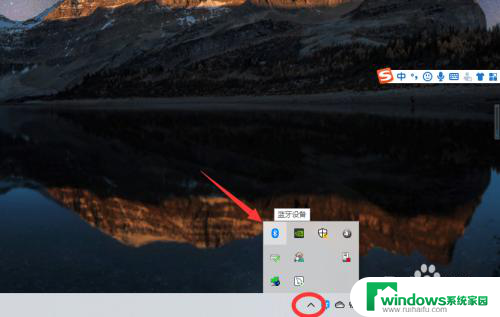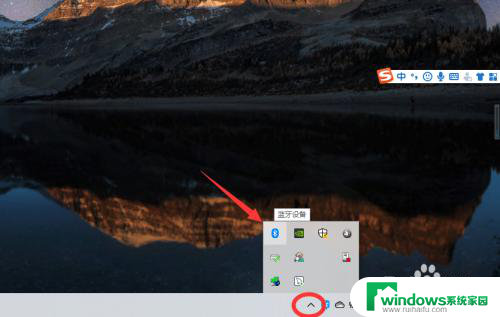电脑能连接无线耳机吗 如何在win10电脑上配对无线蓝牙耳机
更新时间:2024-02-24 11:56:41作者:yang
如今随着科技的不断进步,无线耳机已经成为人们生活中不可或缺的一部分,许多人对于如何在Win10电脑上配对无线蓝牙耳机还存在一些疑问。实际上电脑是可以连接无线耳机的,只需要一些简单的设置就可以实现。接下来我们将介绍一些简单的步骤,帮助您在Win10电脑上成功配对无线蓝牙耳机。无线耳机的使用将为您带来更加便捷和自由的体验。
步骤如下:
1.在【此电脑】界面进入【打开设置】选项。
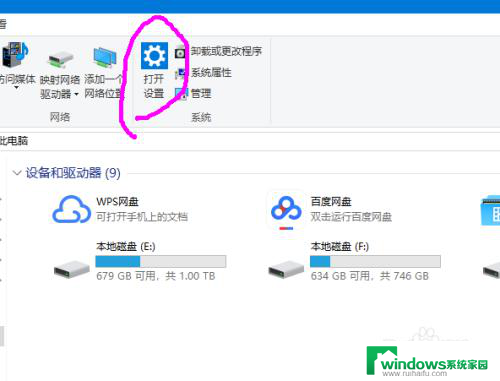
2.进入【设备】选项。
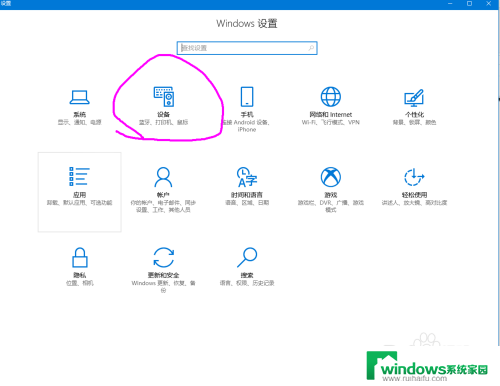
3.点击【蓝牙开关】,开启。也可以在下方的列表管理蓝牙设备。
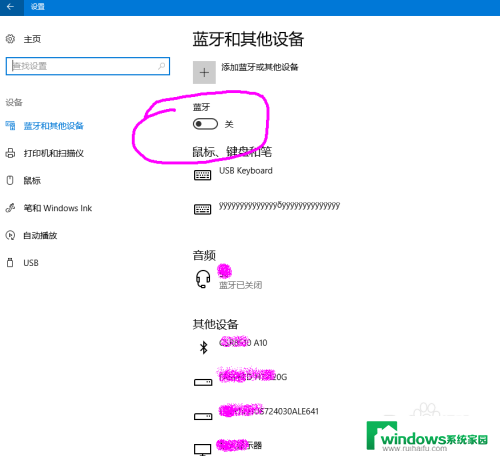
4.选择,点击添加蓝牙设备。
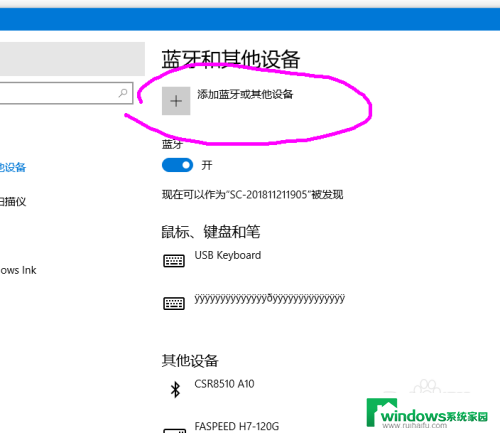
5.选择添加【音频设备选项】,点击添加。
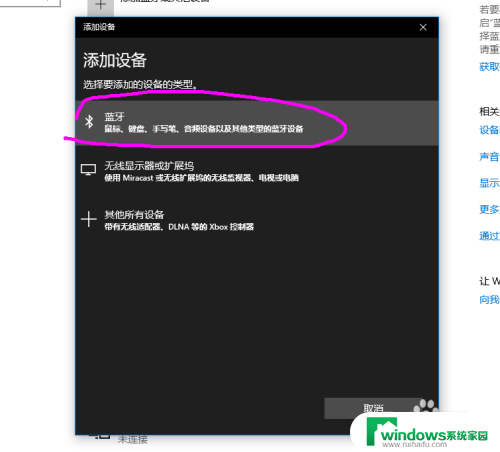
6.打开蓝牙耳机,保持配比状态,等待电脑摸索到设备。
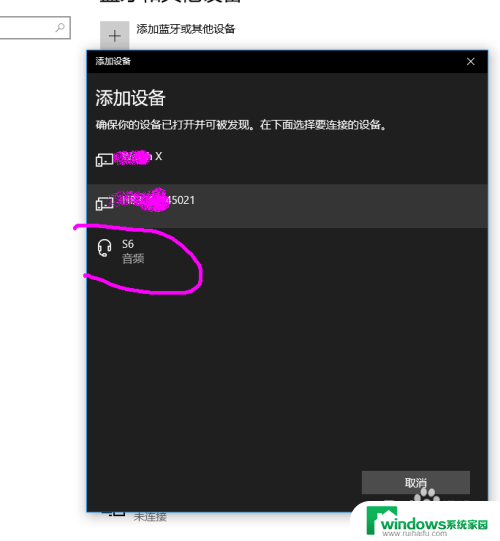
7.提示连接成功后, 电脑进入硬件设置状态。
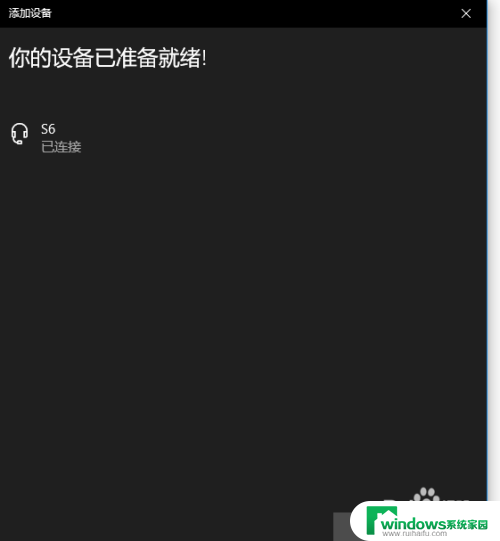
8.完成后,电脑右下角音量键上方会用【耳机】标识显示。并可以调节音量。
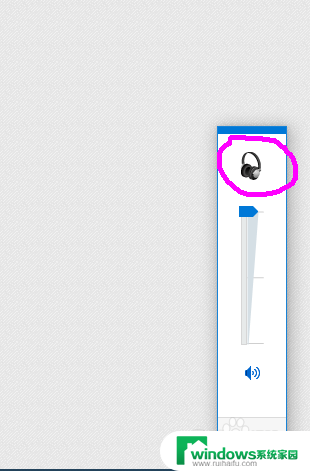
以上就是电脑能连接无线耳机吗的全部内容,若您遇到这种情况,可以按照以上方法来解决,希望对您有所帮助。